コンピュータから偽のテクニカルサポートを削除する方法は?
インスタントサポート トロイの木馬ファミリーに属するプログラムは、コンピューターに連絡先情報を表示し、Windowsイベントログからエラーを表示して、コンピューターに問題があると思わせるように仕向けます。このプログラムは通常、必要に応じてインターネットから無料でダウンロードする他のソフトウェアに含まれています。
インストールすると、Windowsを起動すると自動的に起動し、タスクバーまたは画面全体にエラーメッセージと連絡先情報が定期的に表示されます。クリックすると、エラーメッセージに関する偽の情報が表示され、さらに騙されてサポート番号に電話をかけ、偽の技術者があなたに話しかけ、何かを購入するように説得しようとします。
このアプリケーション/詐欺はどのようにして私のコンピューターにインストールされましたか?
このプログラムは誤解を招く可能性がありますが、実際の問題はないという概念を理解することが重要です。 お使いのコンピュータで。このプログラムは通常、他のソフトウェアが一緒にインストールされることを適切に開示していない他のプログラムを介してインストールされます。
したがって、すべての使用許諾契約書を読み、コンピュータにフリーウェアをインストールするたびに追加のソフトウェアがインストールされているかどうかを確認することが非常に重要です。アプリケーションに「カスタムまたは詳細」が表示されている場合 インストール中のオプションについては、必ずクリックして3番目のオプションがあるかどうかを確認してください。 パーティアプリケーションはメインアプリケーションと一緒にインストールされています。さらに、使用許諾契約で必要な場合 アプリケーションをインストールする前にサードパーティのプログラムをインストールすることに同意する場合は、すぐにインストールをキャンセルして、コンピュータから削除することをお勧めします。
コンピュータから削除するにはどうすればよいですか?
この迷惑なポップアップを無効にして、コンピュータから完全に削除するための簡単で簡単な方法があります。このプログラムは、さまざまな名前で表示され、コンピューター上のさまざまなインスタンス(たとえば、Windowsタスクバー、Webページ、画面全体など)で発生する可能性があります。
問題を解決するために実行するいくつかのステップがあります。それぞれをフォローし、前の1つが完了する前に次の手順に進まないでください。
ステップ1:タスクマネージャーとタスクバーを使用してプロセスを無効にする
画面全体がランダムなメッセージで覆われていて、コンピューターに手動でアクセスできない場合は、タスクマネージャーを使用してプロセスを終了する必要があります。 Ctrl + Alt + Delを押します そのため、タスクマネージャを起動できます。タスクマネージャが起動したら、無関係なプロセスをすべて終了します (Google Chrome、Internet Explorer、Firefox、その他のサードパーティアプリケーションなどを含む)
この例では、コンピュータはと思われる アクセスできません。タスクマネージャーに移動し、すべてのタスクを終了します。コンピュータはデスクトップに戻ります。
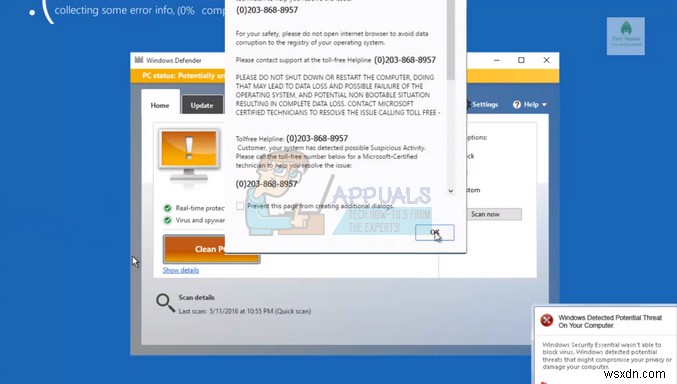
タスクバーにウイルスがポップアップする別のインスタンス。何度もキャンセルしても、ヘルプラインと一緒に問題を示すタスクバーが一定の間隔で開きます。
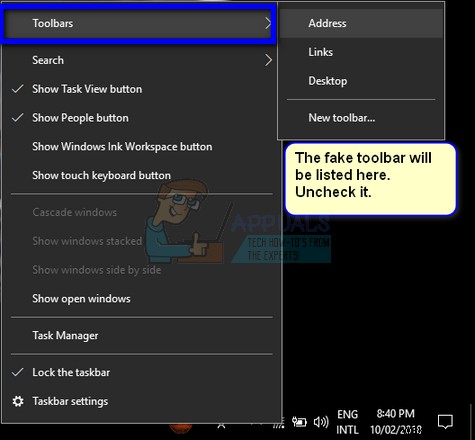
これを無効にするには、タスクバーを右クリックして、「ツールバー」を選択します。 およびチェックを外します 偽のツールバーが存在します。ツールバーには偽の名前が付いている可能性があるため、現象の発生を防ぐために、すべての名前を無効にすることをお勧めします。これは一時的に無効にするだけであることに注意してください 。コンピュータからマルウェア/トロイの木馬を完全に削除するには、完全なガイドに従ってください。
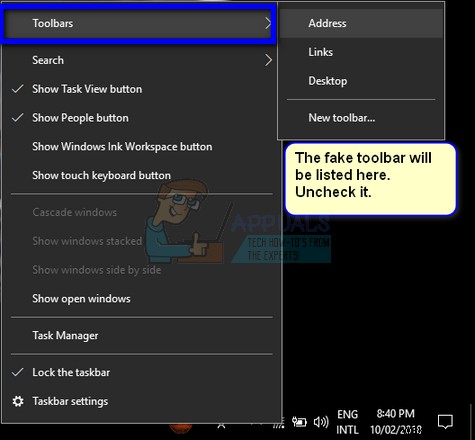
ステップ2:トロイの木馬またはマルウェアの削除
今、本当の部分が来ます。コンピュータに存在するすべてのマルウェアとトロイの木馬を効果的に削除する必要があります。まず、疑わしいアプリケーションがコンピュータにインストールされていないかどうかを確認します。それらをアンインストールした後、さまざまなバージョンのMalware Bytesをダウンロードし、コンピューターをスキャンしてクリーンアップできるようにします。
- Windows + Rを押して、「appwiz」と入力します。 cpl ダイアログボックスで」を選択し、Enterキーを押します。
- [プログラムと機能]に移動したら、インストールされているすべてのプログラムのリストをナビゲートします。このトロイの木馬は通常のアプリケーションに偽装されることに注意してください。リストを徹底的に検索し、インストールしていない、または疑わしいと思われるアプリケーションを探します。それをクリックして、「アンインストール」を選択します 」。
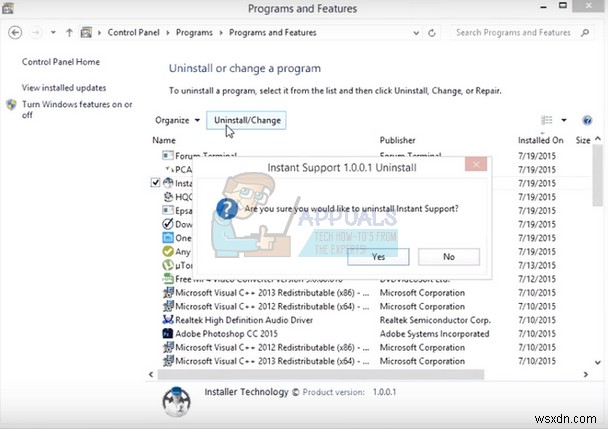
- 疑わしいプログラムがすべてインストールされていることを確認してください。コンピュータには、トロイの木馬またはマルウェアであるアプリケーションが複数存在する可能性があります。
次に、 AdwCleanerを使用します およびMalwarebytesを使用して、コンピューターからソフトウェアを削除します。 Malwarebytes AdwCleanerは、略称でAdwCleanerとも呼ばれ、Malwarebytesによって開発された無料のアドウェア対策プログラムです。このアプリケーションを使用してシステムをスキャンし、レジストリキー、ショートカット、および偽のブラウザ拡張機能を探すことができます。このアプリケーションは、コンピュータに存在する他のブロートウェアも検出する場合があります。
- 公式のMalwarebytesAdwCleanerに移動し、ダウンロード アプリケーション。
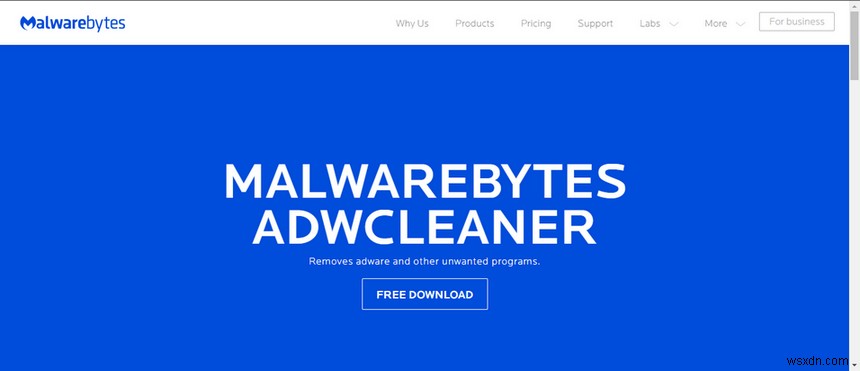
- [同意する]をクリックして利用規約に同意します 」。
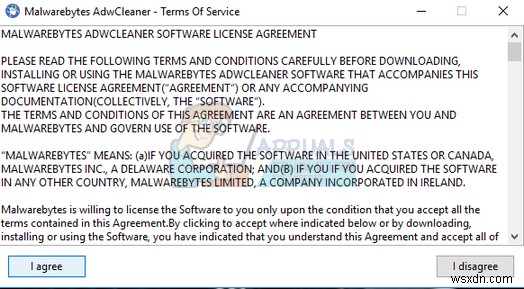
- 脅威が見つかったら、[クリーン]を押します コンピュータを再起動する必要があることに注意してください。続行する前に、すべての作業を保存してください。
次に、Malwarebytesをダウンロードし、フルスキャンを開始して、コンピューターの不一致を探します。
- Malwarebytesの公式ウェブサイトに移動してダウンロード ソフトウェア。
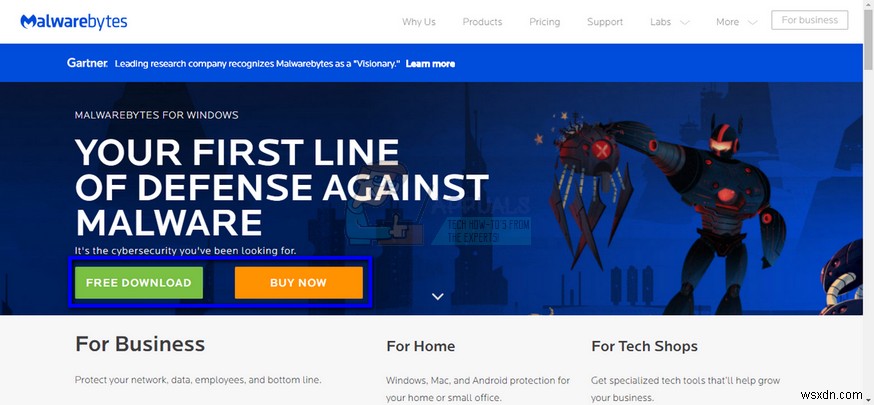
- 実行可能ファイルをダウンロードした後、インストール コンピューター上のソフトウェア。
- 次にスキャンを実行し、スキャンを完了させます。コンピュータ全体がスキャンされているため、時間がかかる場合があります。
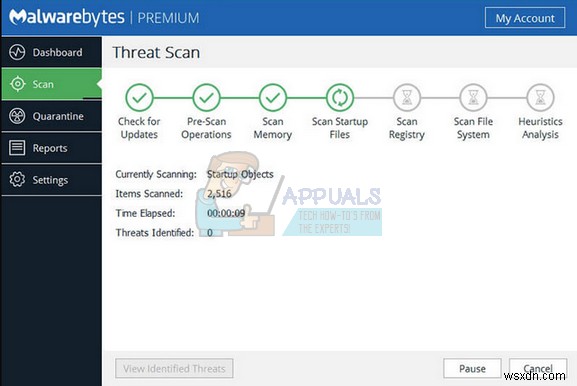
- 不一致が見られる場合は、[クリーン]をクリックします 」を使用してコンピュータから削除します。
ここで、心の状態を把握するために、 Hitman Proをインストールします。 コンピューターをスキャンして、残りが残っているかどうかを確認します。
- 公式のHitmanProに移動します Webサイトにアクセスし、実行可能ソフトウェアをダウンロードして、アクセス可能な場所に保存します。
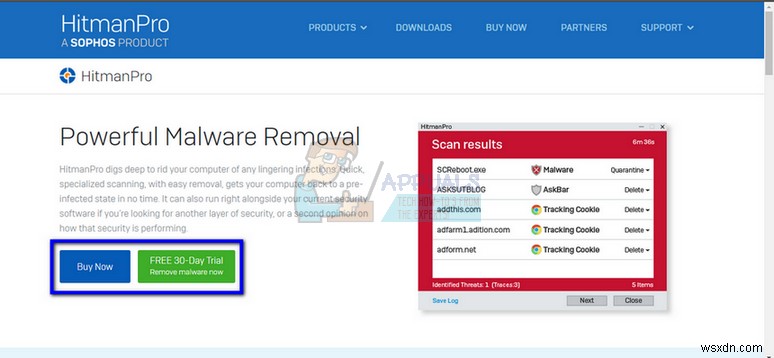
- 受け入れる 使用許諾契約書を作成し、インストールを続行します。ソフトウェアを完全にインストールするか、1回限りのスキャンを実行するかを選択できます。実行可能なものを選択してください。
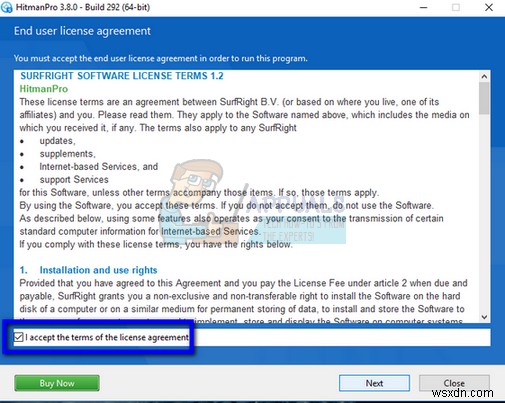
- これで、Hitmanがコンピューターのスキャンを開始します。完了するのを待ち、どの段階でもキャンセルしないでください。
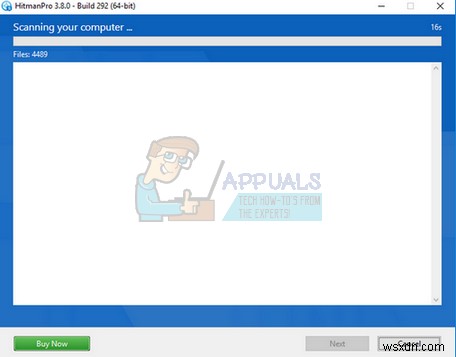
- スキャンが完了し、悪意のあるファイルが見つかった場合は、通知されます。それらを取り除き、コンピュータを再起動します。この例では、多くの追跡Cookieとともに3つの主要な脅威が見つかりました。
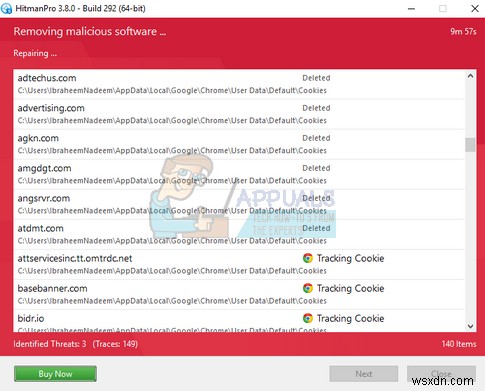
最後のステップとして、ブラウザのCookieをクリーンアップし、すべての拡張機能をリセットして、詐欺が存在する場合はブラウザから削除します。
GoogleChromeで閲覧データをクリアする方法をリストアップしました。他のブラウザでは、データをクリアする方法が少し異なる場合があります。
- 「chrome:// settings」と入力します Google Chromeのアドレスバーにある」と入力し、Enterキーを押します。これにより、ブラウザの設定が開きます。
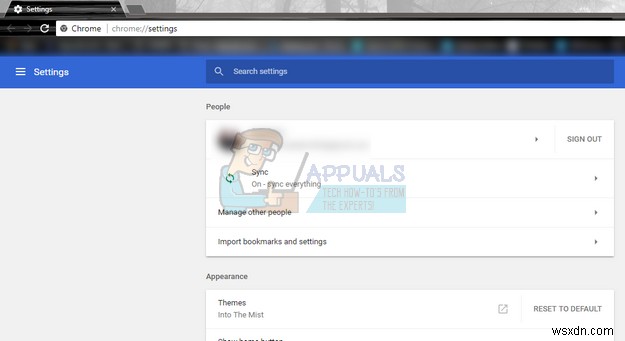
- ページの下部に移動し、[詳細]をクリックします 」。
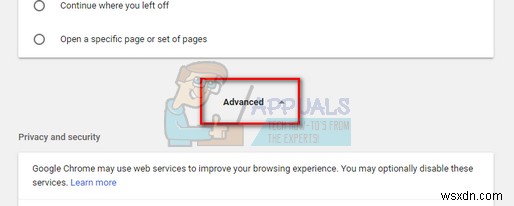
- [詳細設定]メニューが展開されたら、[プライバシーとセキュリティ]セクションの下にあります 」をクリックし、「閲覧データの消去」をクリックします 」。
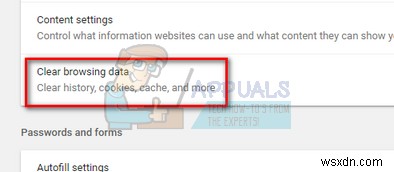
- クリアしたい項目と日付を確認する別のメニューがポップアップ表示されます。 「時間の始まり」を選択します 」、すべてのオプションをチェックして、「閲覧データの消去」をクリックします 」。
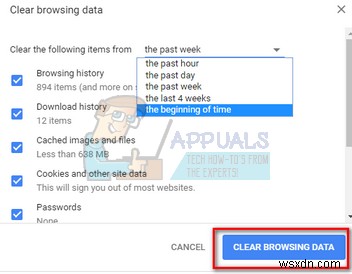
- すべての作業を保存した後、ブラウザを再起動します。
- Chromeをもう一度開き、アドレス「 chrome://extensions」を入力します アドレスバーに「」を入力し、Enterキーを押します。インストールされているすべての拡張機能がここに一覧表示されます。コンピュータが感染している場合はすべての拡張機能を無効にすることをお勧めしますが、疑わしいと思われるすべての拡張機能を削除する必要があります。クリーンアップ後にコンピュータを再起動し、問題が解決しないかどうかを確認します。
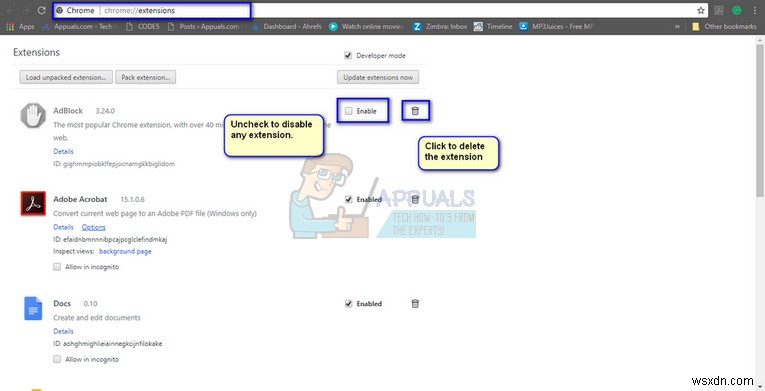
掃除は終わりました!うまくいけば、あなたの問題は修正されるでしょう。これらの手順を再度繰り返す必要がないように、常にこの種のソフトウェアに注意してください。
注: Appualsは、言及されたソフトウェアのいずれとも提携していません。それらは、読者を助けるという唯一の目的のために言及されています。すべてのソフトウェアを自己責任でインストールして使用してください。
-
コンピュータからマルウェアを削除するには?
悪意のあるソフトウェアまたはマルウェアには、システムに挿入されて情報を盗んだり、同意なしに活動を実行したりするすべてのプログラム、アプリケーション、ソフトウェア、または小さなコードが含まれます。マルウェアの開発と使用の背後にある意図は主に犯罪的なものであり、その人物はあなたに危害を加えようと決心しています。したがって、コンピューターから感染を駆除し、マルウェアを取り除くことが不可欠です。 マルウェアの削除は、手動では実行できないタスクです。これは、システムからあらゆる種類のマルウェアをスキャン、検出、および削除できるウイルス対策ソフトウェアを使用してのみ行うことができます。多くのソフトウェア
-
不要なアプリや不要なファイルをコンピュータから削除するには?
ほとんどのファイルがデジタル化された後、ストレージは最も重要な問題の 1 つになりました。これには、写真、ドキュメント、本、ビデオ、オーディオなどが含まれます。デジタル ファイルは、物理的な対応物に比べてはるかに少ない物理スペースに保存できますが、実際には、ほとんどの人がこれらのファイルをすべて保存するのは難しいと感じており、多かれ少なかれ誰もがストレージ スペースを使い果たしているようです. ストレージ容量の減少の問題を解決するには、多くの方法があります: 新しい外部ディスクを購入する あまり使用されていないファイルを、DVD フラッシュ ディスクなどの外部ストレージ デバイスに転送
